Hướng dẫn chụp ảnh xóa phông trên iPhone 6s, 6, 5s, 5 giúp bạn tạo ra những bức ảnh tuyệt đẹp.
Chức năng chụp ảnh xóa phông là điểm nổi bật trên iPhone 7 Plus, giúp bạn tạo ra những bức ảnh nghệ thuật. Tuy nhiên, các dòng iPhone 6s, 6, 5s, 5 cũng có thể chụp xóa phông tuyệt đẹp nếu áp dụng đúng cách. Cùng khám phá cách chụp xóa phông trên các dòng iPhone này.

Hướng dẫn chi tiết cách chụp ảnh xóa phông trên iPhone 6s, 6, 5s, 5.
Để chụp ảnh xóa phông trên iPhone 6s, 6, 5s, 5, bạn cần làm theo những bước đơn giản dưới đây.
- Tải và cài đặt ứng dụng TADAA – HD Pro Camera cho iPhone từ liên kết dưới đây: Download TADAA – HD Pro Camera cho iPhone để bắt đầu.
* Hướng dẫn chụp ảnh xóa phông trên iPhone
Bước 1: Mở ứng dụng Tadaa SLR đã được tải và cài đặt trên thiết bị của bạn.
Bước 2: Chọn OK để cấp quyền cho ứng dụng truy cập vào Camera của bạn.
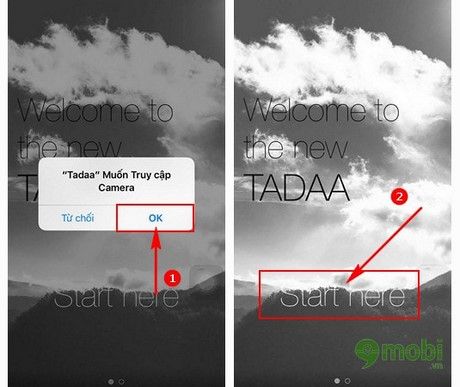
Vuốt màn hình sang bên hoặc nhấn vào Start Here để tiếp tục.
Bước 3: Nhấn vào biểu tượng mũi tên như hình dưới và cấp quyền truy cập Camera. Tiếp theo, chọn OK để bắt đầu chụp ảnh xóa phông trên iPhone.

Bước 4: Sau khi hoàn thành chụp ảnh, chương trình sẽ chuyển sang giao diện chỉnh sửa. Tại đây, bạn chỉ cần vuốt thẻ chức năng sang trái và nhấn vào biểu tượng Blur như hình dưới.

Bước 5: Tiếp theo, bạn có thể thiết lập các tùy chỉnh làm mờ bức ảnh tương tự như trên iPhone 7 Plus để tạo hiệu ứng xóa phông tuyệt vời.

Trong đó:
Blur: Là mức độ mờ của các khu vực xung quanh bức ảnh, tạo ra hiệu ứng xóa phông hoàn hảo.
Ranger: Điều chỉnh độ rộng của vùng ảnh, giúp bạn kiểm soát phạm vi ảnh được làm mờ.
Sau khi hoàn tất các thiết lập và đạt được kết quả như mong muốn, nhấn vào biểu tượng V ở góc trên để xác nhận và lưu lại ảnh.
Bước 6: Vậy là bạn đã hoàn thành việc chụp ảnh xóa phông trên iPhone. Để lưu lại bức ảnh, chỉ cần nhấn vào biểu tượng Save như hình dưới.

Chúng ta vừa tìm hiểu cách chụp ảnh xóa phông trên iPhone 6s, 6, 5s, 5, với những bức ảnh đẹp không kém gì trên iPhone 7 Plus. Quá đơn giản phải không? Đừng quên tham khảo các mẹo chụp ảnh đẹp trên smartphone mà Tripi.vn đã chia sẻ trong các bài viết trước. Đặc biệt, để nâng cao chất lượng ảnh và giảm tiếng ồn khi chụp, hãy tắt âm chụp ảnh – mẹo này sẽ giúp tiết kiệm pin và không làm ảnh hưởng đến người xung quanh.
https://Tripi.vn/cach-chup-anh-xoa-phong-tren-iphone-6s-6-5s-5-6777n.aspx
Có thể bạn quan tâm

Hướng dẫn chi tiết cách xóa tài khoản Momo vĩnh viễn

Có nên lựa chọn điện thoại Mobiistar? Cùng khám phá những yếu tố ảnh hưởng đến quyết định này.

Khám phá hơn 10 giải pháp vay 50 triệu đồng không cần chứng minh thu nhập, thủ tục nhanh chóng, lãi suất ưu đãi

Giấc mơ thấy cãi nhau mang ý nghĩa gì? Con số nào liên quan? Đây là điềm báo tốt hay xấu?

Hướng dẫn chi tiết cách kiểm tra số dư bảo hiểm nhân thọ Manulife


